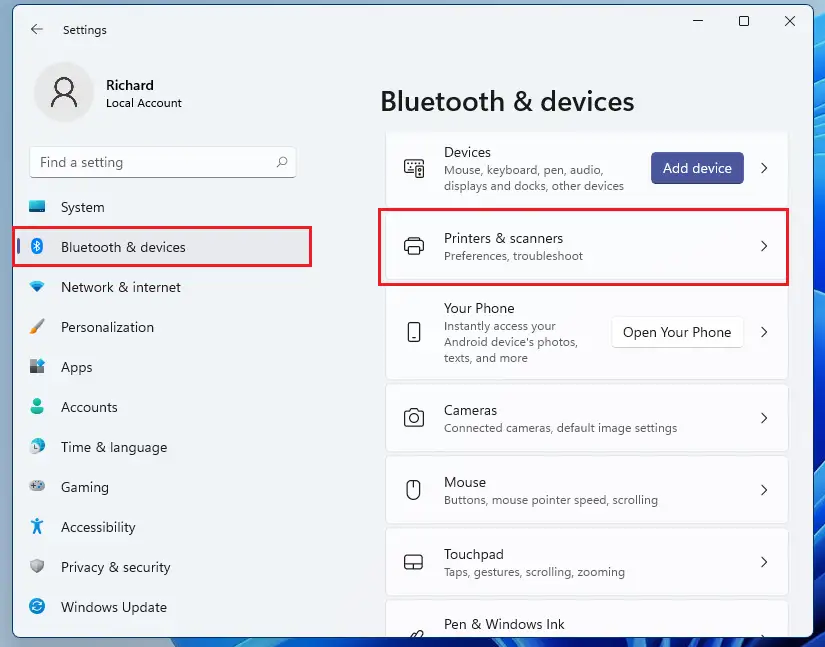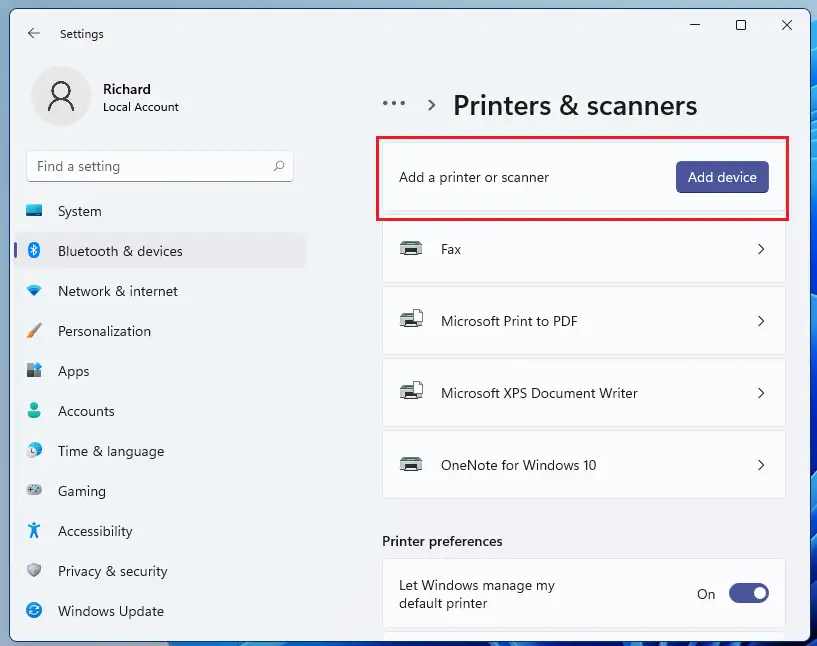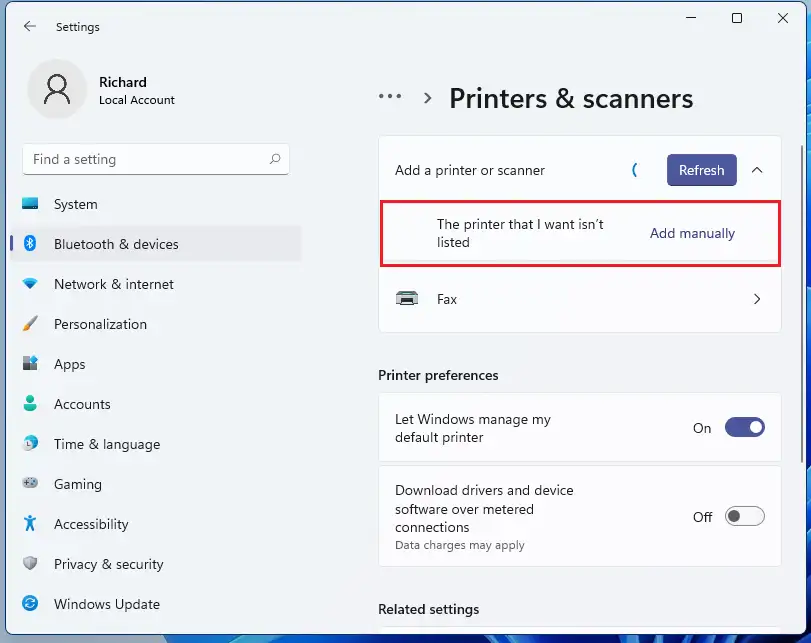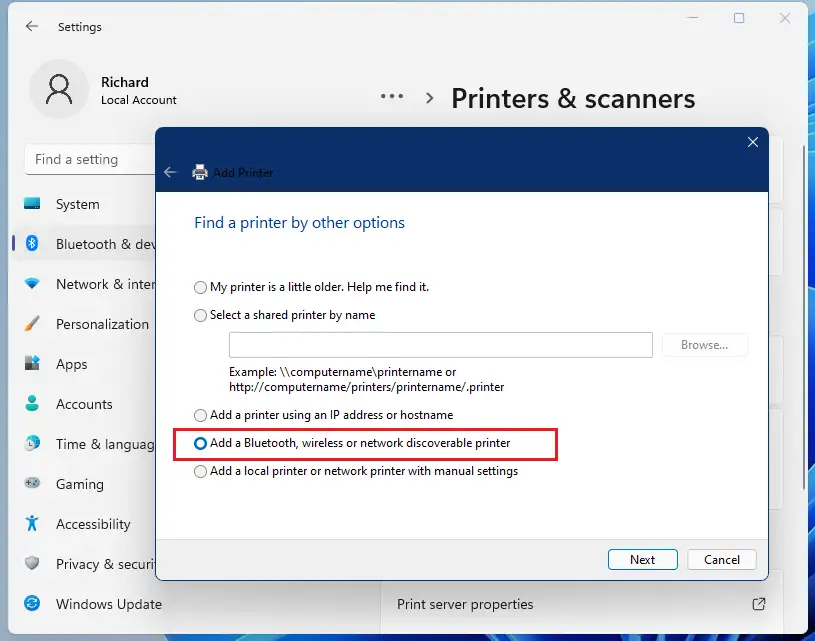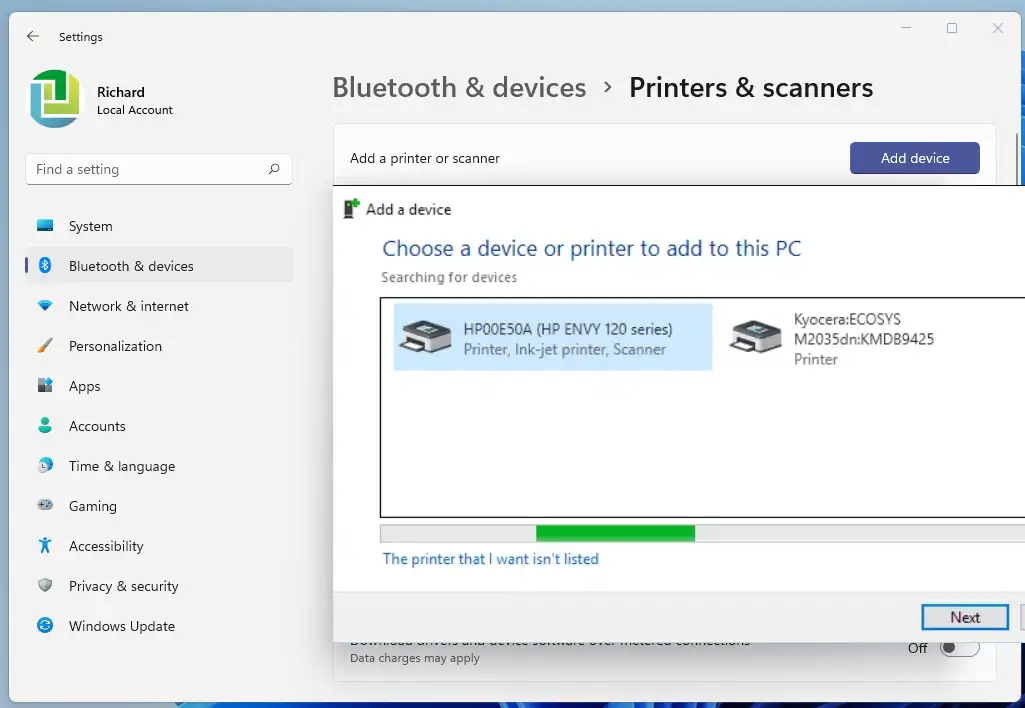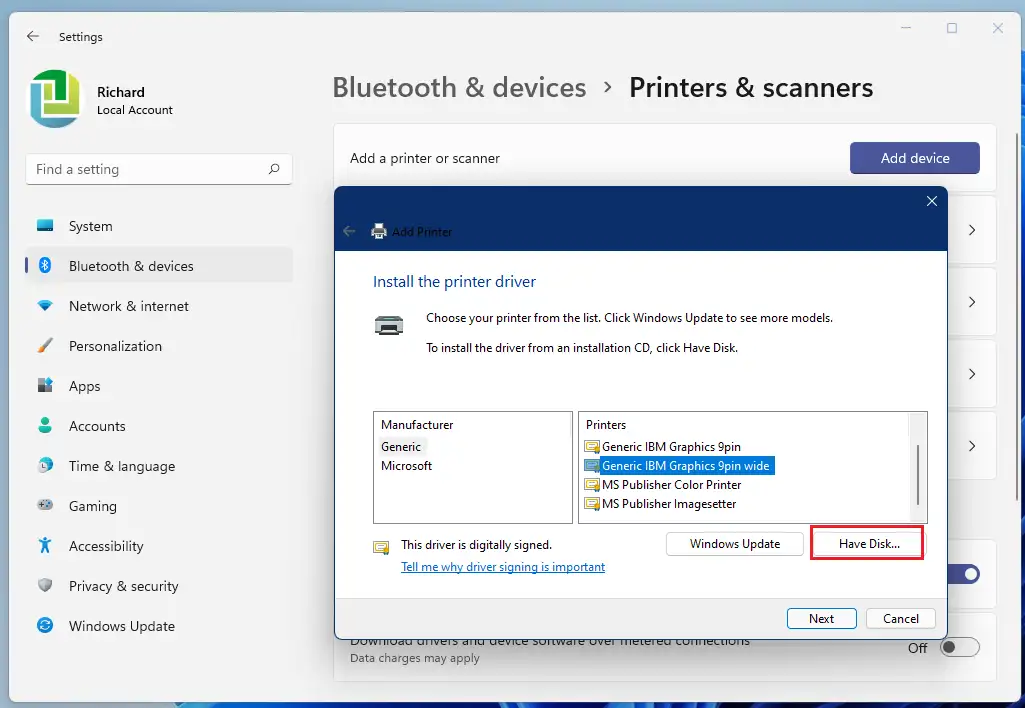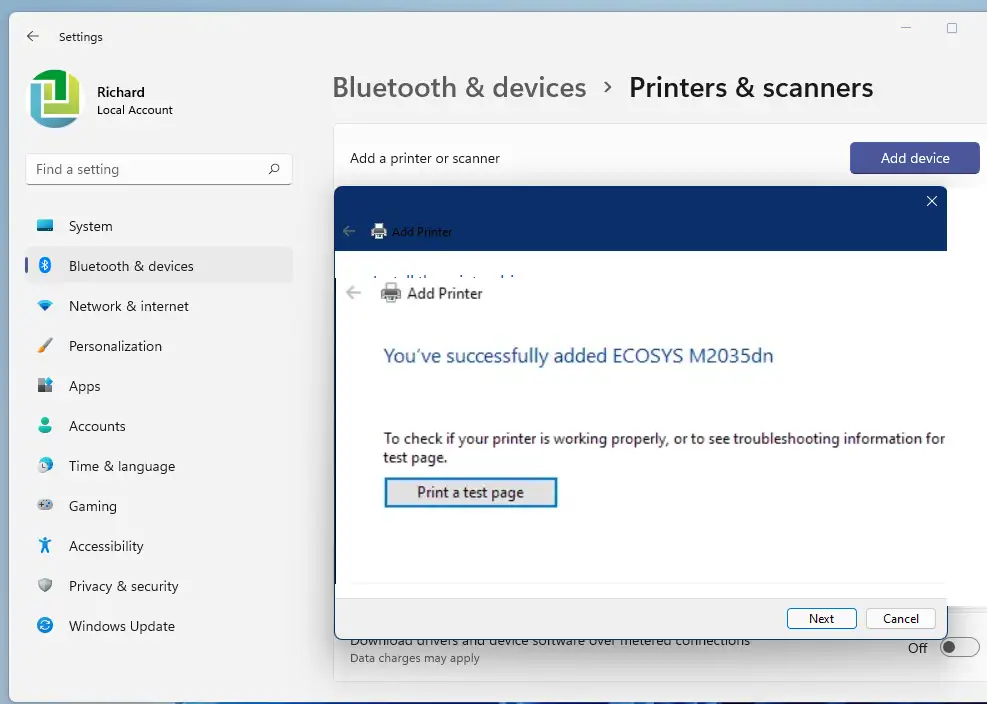ਇਹ ਲੇਖ ਤੁਹਾਨੂੰ ਵਿੰਡੋਜ਼ 11 'ਤੇ ਇੱਕ Wi-Fi ਪ੍ਰਿੰਟਰ ਜੋੜਨ ਦੇ ਕਦਮ ਦਿਖਾਉਂਦਾ ਹੈ। ਜੇਕਰ ਤੁਹਾਡਾ ਪ੍ਰਿੰਟਰ ਵਾਇਰਲੈੱਸ ਕਨੈਕਟੀਵਿਟੀ ਦਾ ਸਮਰਥਨ ਕਰਦਾ ਹੈ, ਤਾਂ ਤੁਸੀਂ ਇਸਨੂੰ ਵਿੰਡੋਜ਼ ਵਿੱਚ ਜੋੜ ਸਕਦੇ ਹੋ ਅਤੇ ਤੁਰੰਤ ਪ੍ਰਿੰਟ ਕਰਨਾ ਸ਼ੁਰੂ ਕਰ ਸਕਦੇ ਹੋ।
ਬਹੁਤ ਸਾਰੇ ਨਵੇਂ ਪ੍ਰਿੰਟਰ Windows 11 ਸਮਰਥਨ ਦੇ ਨਾਲ ਆਉਂਦੇ ਹਨ, ਇਸਲਈ ਤੁਹਾਨੂੰ ਉਹਨਾਂ ਨੂੰ ਕੰਮ ਕਰਨ ਲਈ ਵਾਧੂ ਪ੍ਰਿੰਟਰ ਸੌਫਟਵੇਅਰ ਸਥਾਪਤ ਕਰਨ ਦੀ ਲੋੜ ਨਹੀਂ ਹੋ ਸਕਦੀ। ਜੇਕਰ ਵਿੰਡੋਜ਼ ਨਾਲ ਕਨੈਕਟ ਹੋਣ 'ਤੇ ਪ੍ਰਿੰਟਰ ਕੰਮ ਨਹੀਂ ਕਰਦਾ ਹੈ, ਤਾਂ ਤੁਹਾਨੂੰ ਇਸਦੇ ਕੰਮ ਕਰਨ ਲਈ ਪ੍ਰਿੰਟਰ ਸੌਫਟਵੇਅਰ ਸਥਾਪਤ ਕਰਨ ਦੀ ਲੋੜ ਹੋ ਸਕਦੀ ਹੈ।
ਆਮ ਤੌਰ 'ਤੇ ਵਾਇਰਲੈੱਸ ਪ੍ਰਿੰਟਰ ਪਹਿਲਾਂ ਹੀ ਤੁਹਾਡੇ ਘਰ ਦੇ ਵਾਇਰਲੈੱਸ ਨੈੱਟਵਰਕ ਨਾਲ ਜੁੜਿਆ ਹੁੰਦਾ ਹੈ। ਜੇਕਰ ਤੁਹਾਡੇ ਕੋਲ ਇੱਕ ਨਵਾਂ ਵਾਈ-ਫਾਈ ਪ੍ਰਿੰਟਰ ਹੈ ਜੋ ਤੁਹਾਡੇ ਘਰੇਲੂ ਨੈੱਟਵਰਕ ਵਿੱਚ ਸ਼ਾਮਲ ਨਹੀਂ ਕੀਤਾ ਗਿਆ ਹੈ, ਤਾਂ ਇਸਨੂੰ ਆਪਣੇ ਘਰ ਦੇ ਵਾਈ-ਫਾਈ ਨੈੱਟਵਰਕ ਨਾਲ ਕਿਵੇਂ ਕਨੈਕਟ ਕਰਨਾ ਹੈ ਬਾਰੇ ਜਾਣਨ ਲਈ ਪ੍ਰਿੰਟਰ ਦੀ ਮਦਦ ਮੈਨੂਅਲ ਵੇਖੋ। ਇੱਕ ਵਾਰ ਪ੍ਰਿੰਟਰ ਪਲੱਗ ਇਨ ਅਤੇ ਚਾਲੂ ਹੋਣ ਤੋਂ ਬਾਅਦ, Windows 11 ਨੂੰ ਇਸਨੂੰ ਆਸਾਨੀ ਨਾਲ ਲੱਭ ਲੈਣਾ ਚਾਹੀਦਾ ਹੈ।
ਤੁਹਾਡੇ Wi-Fi ਪ੍ਰਿੰਟਰ ਨੂੰ ਕਨੈਕਟ ਕਰਨ ਲਈ ਲੋੜਾਂ ਵਿੱਚੋਂ ਇੱਕ ਇਹ ਹੈ ਕਿ Wi-Fi ਪ੍ਰਿੰਟਰ ਅਤੇ ਜਿਸ ਕੰਪਿਊਟਰ ਤੋਂ ਤੁਸੀਂ ਪ੍ਰਿੰਟ ਕਰਨਾ ਚਾਹੁੰਦੇ ਹੋ, ਦੋਵੇਂ ਇੱਕੋ Wi-Fi SSID ਜਾਂ ਨਾਮ ਨਾਲ ਕਨੈਕਟ ਹੋਣ।
ਵਿੰਡੋਜ਼ 11 'ਤੇ ਵਾਇਰਲੈੱਸ ਪ੍ਰਿੰਟਰ ਨੂੰ ਕਿਵੇਂ ਜੋੜਨਾ ਹੈ ਇਹ ਜਾਣਨ ਲਈ, ਹੇਠਾਂ ਦਿੱਤੇ ਕਦਮਾਂ ਦੀ ਪਾਲਣਾ ਕਰੋ।
ਵਿੰਡੋਜ਼ 11 ਨੂੰ ਸਥਾਪਿਤ ਕਰਨ ਤੋਂ ਪਹਿਲਾਂ, ਇਸ ਲੇਖ ਦੀ ਪਾਲਣਾ ਕਰੋ ਇੱਕ USB ਫਲੈਸ਼ ਡਰਾਈਵ ਤੋਂ ਵਿੰਡੋਜ਼ 11 ਨੂੰ ਸਥਾਪਿਤ ਕਰਨ ਦੀ ਵਿਆਖਿਆ
ਵਿੰਡੋਜ਼ 11 'ਤੇ ਵਾਈ-ਫਾਈ ਪ੍ਰਿੰਟਰ ਕਿਵੇਂ ਜੋੜਨਾ ਹੈ
ਅੱਜ, ਤੁਹਾਡੇ ਵਿੰਡੋਜ਼ ਪੀਸੀ ਵਿੱਚ ਇੱਕ ਪ੍ਰਿੰਟਰ ਜੋੜਨਾ ਬਹੁਤ ਆਸਾਨ ਹੈ। ਜ਼ਿਆਦਾਤਰ ਮਾਮਲਿਆਂ ਵਿੱਚ, ਤੁਹਾਨੂੰ ਇੱਕ ਵਾਇਰਲੈੱਸ ਪ੍ਰਿੰਟਰ ਸਥਾਪਤ ਕਰਨ ਲਈ ਇਸਨੂੰ ਇੱਕ Wi-Fi ਨੈੱਟਵਰਕ ਨਾਲ ਕਨੈਕਟ ਕਰਨਾ ਹੈ। ਇੱਕ ਵਾਰ ਵਾਈ-ਫਾਈ ਨੈੱਟਵਰਕ ਨਾਲ ਕਨੈਕਟ ਹੋ ਜਾਣ 'ਤੇ, ਵਿੰਡੋਜ਼ ਨੂੰ ਇਸਨੂੰ ਆਪਣੇ ਆਪ ਲੱਭ ਲੈਣਾ ਚਾਹੀਦਾ ਹੈ।
ਜੇਕਰ Windows ਤੁਹਾਡਾ Wi-Fi ਪ੍ਰਿੰਟਰ ਨਹੀਂ ਲੱਭ ਸਕਦਾ, ਤਾਂ ਇਸਨੂੰ ਜੋੜਨ ਲਈ ਹੇਠਾਂ ਦਿੱਤੇ ਕਦਮਾਂ ਦੀ ਵਰਤੋਂ ਕਰੋ।
Windows 11 ਕੋਲ ਇਸਦੀਆਂ ਜ਼ਿਆਦਾਤਰ ਸੈਟਿੰਗਾਂ ਲਈ ਕੇਂਦਰੀ ਸਥਾਨ ਹੈ। ਸਿਸਟਮ ਸੰਰਚਨਾ ਤੋਂ ਲੈ ਕੇ ਨਵੇਂ ਉਪਭੋਗਤਾ ਬਣਾਉਣ ਅਤੇ ਵਿੰਡੋਜ਼ ਨੂੰ ਅਪਡੇਟ ਕਰਨ ਤੱਕ, ਸਭ ਕੁਝ ਕੀਤਾ ਜਾ ਸਕਦਾ ਹੈ ਸਿਸਟਮ ਸੈਟਿੰਗ ਉਸਦਾ ਹਿੱਸਾ.
ਸਿਸਟਮ ਸੈਟਿੰਗਾਂ ਨੂੰ ਐਕਸੈਸ ਕਰਨ ਲਈ, ਤੁਸੀਂ ਬਟਨ ਦੀ ਵਰਤੋਂ ਕਰ ਸਕਦੇ ਹੋ ਵਿੰਡੋਜ਼ + ਆਈ ਸ਼ਾਰਟਕੱਟ ਜਾਂ ਕਲਿੱਕ ਕਰੋ ਸ਼ੁਰੂ ਕਰੋ ==> ਸੈਟਿੰਗ ਜਿਵੇਂ ਕਿ ਹੇਠਾਂ ਚਿੱਤਰ ਵਿੱਚ ਦਿਖਾਇਆ ਗਿਆ ਹੈ:

ਵਿਕਲਪਕ ਤੌਰ ਤੇ, ਤੁਸੀਂ ਵਰਤ ਸਕਦੇ ਹੋ ਖੋਜ ਬਾਕਸ ਟਾਸਕਬਾਰ 'ਤੇ ਅਤੇ ਖੋਜ ਕਰੋ ਸੈਟਿੰਗਜ਼ . ਫਿਰ ਇਸਨੂੰ ਖੋਲ੍ਹਣ ਲਈ ਚੁਣੋ।
ਵਿੰਡੋਜ਼ ਸੈਟਿੰਗਜ਼ ਪੈਨ ਹੇਠਾਂ ਦਿੱਤੇ ਚਿੱਤਰ ਦੇ ਸਮਾਨ ਦਿਖਾਈ ਦੇਣਾ ਚਾਹੀਦਾ ਹੈ। ਵਿੰਡੋਜ਼ ਸੈਟਿੰਗਾਂ ਵਿੱਚ, ਕਲਿੱਕ ਕਰੋ ਬਲੂਟੁੱਥ ਅਤੇ ਉਪਕਰਣ, ਫਿਰ ਚੁਣੋ ਪ੍ਰਿੰਟਰ ਅਤੇ ਸਕੈਨਰ ਹੇਠਾਂ ਚਿੱਤਰ ਵਿੱਚ ਦਿਖਾਇਆ ਗਿਆ ਤੁਹਾਡੀ ਸਕ੍ਰੀਨ ਦੇ ਸੱਜੇ ਹਿੱਸੇ ਵਿੱਚ।
ਸੈਟਿੰਗਜ਼ ਪੰਨੇ 'ਤੇ ਪ੍ਰਿੰਟਰ ਅਤੇ ਸਕੈਨਰ , ਬਟਨ 'ਤੇ ਕਲਿੱਕ ਕਰੋ ਇੱਕ ਪ੍ਰਿੰਟਰ ਜਾਂ ਸਕੈਨਰ ਸ਼ਾਮਲ ਕਰੋ .
ਇੰਤਜ਼ਾਰ ਕਰੋ ਜਦੋਂ ਤੱਕ Windows 11 ਨੇੜਲੇ ਪ੍ਰਿੰਟਰ ਨਹੀਂ ਲੱਭਦਾ, ਫਿਰ ਸੂਚੀ ਵਿੱਚੋਂ ਉਹ ਪ੍ਰਿੰਟਰ ਚੁਣੋ ਜੋ ਤੁਸੀਂ ਵਰਤਣਾ ਚਾਹੁੰਦੇ ਹੋ ਅਤੇ ਚੁਣੋ। ਇੱਕ ਡਿਵਾਈਸ ਸ਼ਾਮਲ ਕਰੋ .
ਜੇਕਰ ਤੁਹਾਨੂੰ ਕੋਈ ਸੁਨੇਹਾ ਮਿਲਦਾ ਹੈ" ਜੋ ਪ੍ਰਿੰਟਰ ਮੈਂ ਚਾਹੁੰਦਾ ਹਾਂ ਉਹ ਸੂਚੀਬੱਧ ਨਹੀਂ ਹੈ', ਟੈਪ ਕਰੋ ਹੱਥੀਂ ਸ਼ਾਮਲ ਕਰੋ ਜਿਵੇਂ ਕਿ ਹੇਠਾਂ ਦਿੱਤੇ ਭਾਗ ਵਿੱਚ ਦੱਸਿਆ ਗਿਆ ਹੈ।
ਯਕੀਨੀ ਬਣਾਓ ਕਿ Wi-Fi ਪ੍ਰਿੰਟਰ ਨੈੱਟਵਰਕ ਨਾਲ ਕਨੈਕਟ ਕੀਤਾ ਹੋਇਆ ਹੈ ਅਤੇ ਚਾਲੂ ਹੈ। ਜੇਕਰ ਅਜਿਹਾ ਹੈ, ਤਾਂ ਵਿੰਡੋਜ਼ 11 ਨੂੰ ਇਸਨੂੰ ਆਪਣੇ ਆਪ ਲੱਭ ਲੈਣਾ ਚਾਹੀਦਾ ਹੈ।
Windows ਨੈੱਟਵਰਕ 'ਤੇ ਉਪਲਬਧ ਸਾਰੇ ਪ੍ਰਿੰਟਰਾਂ ਨੂੰ ਲੱਭ ਅਤੇ ਸਾਂਝਾ ਕਰ ਸਕਦਾ ਹੈ, ਜਿਵੇਂ ਕਿ ਬਲੂਟੁੱਥ ਅਤੇ ਵਾਇਰਲੈੱਸ ਪ੍ਰਿੰਟਰ, ਜੋ ਕਿ ਨੈੱਟਵਰਕ 'ਤੇ ਕਿਸੇ ਹੋਰ ਡਿਵਾਈਸ ਨਾਲ ਕਨੈਕਟ ਹਨ। ਜੇਕਰ ਤੁਹਾਡਾ ਪ੍ਰਿੰਟਰ ਸੂਚੀ ਵਿੱਚ ਨਹੀਂ ਹੈ, ਤਾਂ ਚੁਣੋ ਜੋ ਪ੍ਰਿੰਟਰ ਮੈਂ ਚਾਹੁੰਦਾ ਹਾਂ ਉਹ ਸੂਚੀਬੱਧ ਨਹੀਂ ਹੈ, ਫਿਰ ਇਸਨੂੰ ਹੱਥੀਂ ਜੋੜਨ ਲਈ ਨਿਰਦੇਸ਼ਾਂ ਦੀ ਪਾਲਣਾ ਕਰੋ।
ਅਗਲੀ ਸਕ੍ਰੀਨ 'ਤੇ ਜਿਵੇਂ ਕਿ ਹੇਠਾਂ ਦਿੱਤੀ ਤਸਵੀਰ ਵਿੱਚ ਦਿਖਾਇਆ ਗਿਆ ਹੈ, ਹਾਈਲਾਈਟ ਕੀਤੇ ਵਿਕਲਪ ਨੂੰ ਚੁਣੋ: ਇੱਕ ਬਲੂਟੁੱਥ, ਵਾਇਰਲੈੱਸ ਜਾਂ ਨੈਟਵਰਕ ਖੋਜਣਯੋਗ ਪ੍ਰਿੰਟਰ ਜੋੜੋ.
ਵਿੰਡੋਜ਼ ਨੂੰ ਤੁਹਾਡੇ ਘਰੇਲੂ ਨੈੱਟਵਰਕ ਨਾਲ ਕਨੈਕਟ ਕੀਤੇ ਕਿਸੇ ਵੀ Wi-Fi ਪ੍ਰਿੰਟਰ ਦੀ ਖੋਜ ਸ਼ੁਰੂ ਕਰਨੀ ਚਾਹੀਦੀ ਹੈ। ਇੱਕ ਵਾਰ ਪ੍ਰਿੰਟਰ ਮਿਲ ਜਾਣ ਤੋਂ ਬਾਅਦ, ਵਿੰਡੋਜ਼ ਪ੍ਰਿੰਟਰ ਨੂੰ ਸ਼ਾਮਲ ਕਰਨ ਲਈ ਸੂਚੀ ਵਿੱਚ ਪ੍ਰਦਰਸ਼ਿਤ ਕਰੇਗਾ।
ਜੇਕਰ Windows ਤੁਹਾਡਾ Wi-Fi ਪ੍ਰਿੰਟਰ ਨਹੀਂ ਲੱਭ ਸਕਦਾ, ਤਾਂ ਤੁਹਾਨੂੰ ਪ੍ਰਿੰਟਰ ਸੌਫਟਵੇਅਰ ਨੂੰ ਔਨਲਾਈਨ ਡਾਊਨਲੋਡ ਕਰਨ ਦੀ ਲੋੜ ਹੋ ਸਕਦੀ ਹੈ। ਪ੍ਰਿੰਟਰ ਸੌਫਟਵੇਅਰ ਕੋਲ ਨੈੱਟਵਰਕ 'ਤੇ ਪ੍ਰਿੰਟਰ ਦਾ ਪਤਾ ਲਗਾਉਣ ਅਤੇ ਇਸਨੂੰ Windows 11 'ਤੇ ਸਥਾਪਿਤ ਕਰਨ ਦਾ ਤਰੀਕਾ ਹੋਵੇਗਾ।
ਜੇਕਰ Windows 11 ਆਪਣੇ IP ਐਡਰੈੱਸ ਰਾਹੀਂ ਪ੍ਰਿੰਟਰ ਦਾ ਪਤਾ ਲਗਾਉਣ ਦੇ ਯੋਗ ਹੈ ਪਰ ਸਹੀ ਡਰਾਈਵਰ ਦਾ ਪਤਾ ਨਹੀਂ ਲਗਾ ਸਕਦਾ ਹੈ, ਤਾਂ ਕਲਿੱਕ ਕਰੋ ਡਿਸਕ ਹੈਵਿੰਡੋਜ਼ 11 'ਤੇ ਪ੍ਰਿੰਟਰ ਸੌਫਟਵੇਅਰ ਨੂੰ ਹੱਥੀਂ ਸਥਾਪਿਤ ਕਰਨ ਲਈ ... ਬਟਨ।
ਇੱਕ ਵਾਰ ਸਹੀ ਡਰਾਈਵਰ ਸਥਾਪਿਤ ਹੋਣ ਤੋਂ ਬਾਅਦ, ਤੁਹਾਡਾ ਪ੍ਰਿੰਟਰ ਇੰਸਟਾਲ ਹੋਣਾ ਚਾਹੀਦਾ ਹੈ ਅਤੇ ਵਰਤਣ ਲਈ ਤਿਆਰ ਹੋਣਾ ਚਾਹੀਦਾ ਹੈ।
ਇਹ ਹੈ, ਪਿਆਰੇ ਪਾਠਕ
ਸਿੱਟਾ:
ਇਸ ਪੋਸਟ ਨੇ ਤੁਹਾਨੂੰ ਦਿਖਾਇਆ ਹੈ ਕਿ ਵਾਇਰਲੈੱਸ ਪ੍ਰਿੰਟਰ ਨੂੰ ਕਿਵੇਂ ਇੰਸਟਾਲ ਕਰਨਾ ਹੈ ਵਿੰਡੋਜ਼ 11. ਜੇ ਤੁਹਾਨੂੰ ਉੱਪਰ ਕੋਈ ਗਲਤੀ ਮਿਲਦੀ ਹੈ ਜਾਂ ਤੁਹਾਨੂੰ ਜੋੜਨ ਲਈ ਕੁਝ ਹੈ, ਤਾਂ ਕਿਰਪਾ ਕਰਕੇ ਹੇਠਾਂ ਦਿੱਤੇ ਟਿੱਪਣੀ ਫਾਰਮ ਦੀ ਵਰਤੋਂ ਕਰੋ।